Windows 11de parlaklığı ayarlamanın 8 yolu

Windows 11 cihazındaki parlaklığın ayarlanması için pratik bilgiler. Parlaklık kısayol tuşları ve ayarlama yöntemleri hakkında detaylar.
iPhone'lar ve iPad'ler, parlak ve güzel ekranlarıyla tanınırlar. Ekranları, insanların bu cihazlar hakkında sevdiği en önemli şeylerden biridir. iPhone veya iPad'inizin hangi çözünürlüğe sahip olduğunu merak ettiniz mi? Baktığınız ekranda kaç piksel var, bu onu iyi gösteriyor? iPhone'unuzun veya iPad'inizin ekran çözünürlüğünü öğrenmek istiyorsanız okumaya devam edin. Bu makalede, bu belirli bilgileri bulmanın birkaç yolunu gösteriyoruz:
İçindekiler
1. Model numarasını kontrol ederek iPhone veya iPad'inizin hangi ekran çözünürlüğüne sahip olduğunu nasıl bulabilirsiniz?
iPhone veya iPad'inizin Ayarlarında ekran çözünürlüğü değerlerini göremezsiniz . Ancak, bu bilgiyi keşfetmenin başka yolları da vardır ve bunlardan biri, cihazınızın model numarasını kontrol etmek ve teknik özelliklerini bulmaktır. Hangi iPhone modeline sahip olduğunuzu bilmiyorsanız, bu kılavuzu okumalısınız: iPhone'um hangi model? .
Hangi iPhone veya iPad'e sahip olduğunuzu öğrendikten sonra, aşağıdaki madde işareti listesinde çözünürlüğünü arayın:

Bir iPhone SE'nin ekran boyutunu ölçme 🙂
iPhone'lar ve iPad'ler tarafından kullanılan ekran çözünürlükleri hakkında daha fazla bilgi edinmek isterseniz, Apple'ın şu makalesi işinize yarayabilir: iOS Aygıt Görüntüleme Özeti .
Ayrıca, sistem bilgilerini gösteren uygulamaları kullanarak iPhone veya iPad'inizin hangi çözünürlüğe sahip olduğunu bulabilir veya kontrol edebilirsiniz. App Store'da bu türden birkaç uygulama bulabilirsiniz . Bununla birlikte, çoğu ya eski ya da zayıf gelişmiştir ve gösterdikleri bilgiler genellikle yanlıştır. Size yardımcı olmak için, bu türdeki en iyi uygulamaları bulmak için App Store'u aradık ve yalnızca iki kısa bir listeyle bitirdik. İşte size iPhone'unuzun veya iPad'inizin ekran çözünürlüğünü gösterebilecek bulduğumuz ücretsiz uygulamalar:
2. ActMonitor uygulamasıyla iPhone veya iPad'inizin hangi ekran çözünürlüğüne sahip olduğunu nasıl bulabilirsiniz?
ActMonitor , iPhone veya iPad'inizle ilgili sistem bilgilerini gösteren ve aynı zamanda Apple tarafından oluşturulan diğer cihazlarla karşılaştırmanıza olanak tanıyan bir uygulamadır. Kurun, açın ve Teknik Özellikler'e gidin . Ekran çözünürlüğü de dahil olmak üzere iPhone veya iPad'inizin tüm özelliklerini içeren bir listeyi Ekran alanında bulabilirsiniz.
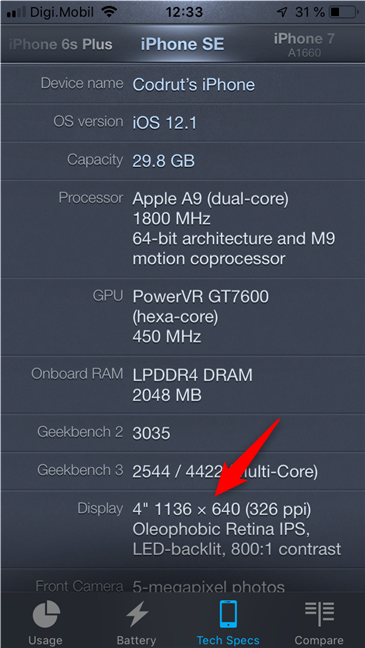
ActMonitor kullanan bir iPhone'un ekran çözünürlüğü
3. Lirum Device Info Lite uygulamasıyla iPhone veya iPad'inizin hangi ekran çözünürlüğüne sahip olduğunu nasıl bulabilirsiniz?
Lirum Device Info Lite , iPhone veya iPad'inizle ilgili bilgileri toplayıp gösteren ve performansını izleyen bir uygulamadır. İşlemci, bellek veya pil kullanım grafiklerinin yanı sıra ekranın hangi çözünürlüğe sahip olduğunu da söyleyebilir. Bu bilgiyi bulmak için uygulamanın menüsünü açın ve Bu Cihaz -> Ekran seçeneğine gidin . iPhone'unuzun veya iPad'inizin Ekran Çözünürlüğünü bulacağınız yer burasıdır .
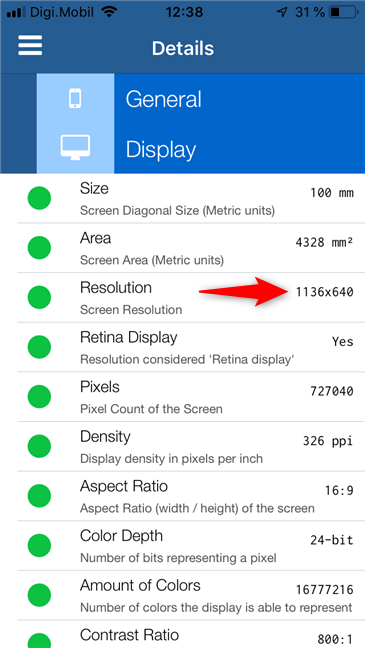
Lirum Device Info Lite tarafından gösterilen bir iPhone'un ekran çözünürlüğü
Bir iPhone veya iPad'in hangi çözünürlüğe sahip olduğunu bulmanın başka yollarını biliyor musunuz?
Bunlar, bu bilgileri bulmak için bildiğimiz yöntemlerdir. Ne yazık ki, ikisi de Ayarlar uygulamasını kontrol etmek kadar kolay değil . Umarım, Apple bu ayrıntıyı iOS'un gelecekteki sürümlerinde ekleyecektir. Bir iPhone veya iPad'in hangi çözünürlüğe sahip olduğunu bulmak için okuyucularımızla ve bizimle paylaşmak için bir ipucunuz veya püf noktanız var mı? Bunu yaparsanız veya herhangi bir sorunuz varsa, lütfen aşağıdaki yorumlar bölümünü kullanın.
Windows 11 cihazındaki parlaklığın ayarlanması için pratik bilgiler. Parlaklık kısayol tuşları ve ayarlama yöntemleri hakkında detaylar.
Windows 10 ve Windows 11
Windows 10
Eğer Samsung telefonunuzda Galaxy AI özelliğini artık kullanmanıza gerek kalmadıysa çok basit bir işlemle kapatabilirsiniz. İşte Samsung telefonlarda Galaxy AI'yı kapatma talimatları.
Instagram'da herhangi bir AI karakteri kullanmanıza gerek yoksa, onu da hızlıca silebilirsiniz. İşte Instagram'da yapay zeka karakterlerini kaldırma rehberi.
Excel'de delta sembolü, Excel'de üçgen sembolü olarak da bilinir, istatistiksel veri tablolarında, artan veya azalan sayıları veya kullanıcının isteğine göre herhangi bir veriyi ifade etmek için çok kullanılır.
Kullanıcılar, tüm sayfaların görüntülendiği bir Google E-Tablolar dosyasını paylaşmanın yanı sıra, bir Google E-Tablolar veri alanını paylaşmayı veya Google E-Tablolar'da bir sayfayı paylaşmayı seçebilirler.
Kullanıcılar ayrıca istedikleri zaman hem mobil hem de bilgisayar sürümlerinde ChatGPT hafızasını kapatmayı özelleştirebiliyorlar. ChatGPT depolamayı devre dışı bırakma talimatlarını aşağıda bulabilirsiniz.
Varsayılan olarak Windows Update güncellemeleri otomatik olarak kontrol eder ve ayrıca son güncellemenin ne zaman olduğunu da görebilirsiniz. Windows'un en son ne zaman güncellendiğini nasıl göreceğinize dair talimatlar aşağıdadır.
Temel olarak iPhone'da eSIM silme işlemini de takip etmemiz oldukça basit. İşte iPhone'da eSIM'i kaldırma talimatları.
iPhone'da Live Photos'u video olarak kaydetmenin yanı sıra, kullanıcılar iPhone'da Live Photos'u Boomerang'a çok basit bir şekilde dönüştürebilirler.
Birçok uygulama, FaceTime görüşmesi yaptığınızda otomatik olarak SharePlay özelliğini etkinleştiriyor; bu da yanlışlıkla yanlış bir düğmeye basmanıza ve yaptığınız görüntülü görüşmeyi mahvetmenize neden olabilir.
Tıkla Yap'ı etkinleştirdiğinizde, özellik çalışır ve tıkladığınız metni veya resmi anlar ve ardından ilgili bağlamsal eylemleri sağlamak için yargılarda bulunur.
Klavye arka ışığını açmak, klavyenin parlamasını sağlayarak, düşük ışık koşullarında çalışırken kullanışlı olabilir veya oyun köşenizin daha havalı görünmesini sağlayabilir. Dizüstü bilgisayar klavye ışıklarını açmanın 4 farklı yolunu aşağıdan seçebilirsiniz.
Windows 10'da Güvenli Mod'a girmenin birçok yolu vardır, Windows'a giremiyorsanız ve giremiyorsanız. Bilgisayarınızı başlatırken Windows 10 Güvenli Mod'a girmek için lütfen WebTech360'ın aşağıdaki makalesine bakın.
Grok AI, kişisel fotoğrafları yeni stillere dönüştürecek şekilde AI fotoğraf üretecini genişletti; örneğin ünlü animasyon filmleriyle Studio Ghibli tarzı fotoğraflar yaratıldı.
Google One AI Premium, kullanıcıların kaydolup Gemini Advanced asistanı gibi birçok yükseltilmiş özelliği deneyimlemeleri için 1 aylık ücretsiz deneme süresi sunuyor.
Apple, iOS 18.4 sürümünden itibaren kullanıcıların Safari'de son aramaların gösterilip gösterilmeyeceğine karar vermelerine olanak tanıyor.
















